Posielanie súborov z telefónu na telefón môžeme riešiť rôznymi spôsobmi. Ak však chceme zachovať pôvodnú kvalitu obrázkov, či poslať údaje priamo bez akéhokoľvek sprostredkovateľa a navyše to chceme zrealizovať medzi telefónmi s Androidom a iOS, výber nástrojov nie je až taký široký. Pre tento účel môžeme využiť aplikáciu Send anywhere file-transfer. Aplikácia je bezplatná, musíme však strpieť zobrazovanie reklám. Aplikácia umožňuje aj prenos medzi počítačom s Windowsom a mobilnými platformami.
Inštalácia
Aplikáciu Send Anywhere nainštalujeme na telefóny medzi ktorými chceme realizovať prenos. Inštaláciu zrealizujeme z AppStore on Apple pre telefóny s operačným systémom iOS a z Google Play on Google pre telefóny s Androidom. Inštalácia prebieha štandardne ako pri akejkoľvek inej aplikácii. Po spustení povolíme prístup k úložisku súborov, fotografiám a bluetooth. Ak chceme, aby nám aplikácia posielala oznamy v podobe notifikácií, povolíme aj tie.
Do počítača s operačným systémom Windows nainštalujeme aplikáciu z nasledujúceho odkazu Send Anywhere for desktop download.
Rozhranie aplikácie je iba v anglickom jazyku a nie je dostupná žiadna iná jazyková mutácia.
Rozhranie aplikácie
Send Anywhere je rozdelená do štyroch kariet. Ich názvy nájdeme v dolnej časti aplikácie. Poklepaním na názov karty sa zároveň prepneme do jej obsahu.
- Send – poslať. Karta obsahuje prehľad súborov, ktoré môžeme z telefónu odoslať. Obsah môžme špecifikovať poklepaním na Photos, Videos, Contacts a Files. V telefóne s Androidom sú k dispozícii ešte kategórie Recent (nedávne súbory), Audio a Apps. Za špecifikáciou obsahu nasleduje reklamný panel. Pod reklamným panelom nájdeme zoznam súborov. Pri každom je zaškrtávacie poíčko, ktorým vyberieme súbor na prenos. V hornom rade tlačidiel sa nachádza Send, ktorým sa spustí prenos súborov. V hornej časti nájdeme aj tlačidlá Menu – prihlásenie sa do iCloud alebo Gmail účtu, Add folder – vytvorenie nového priečinka pre súbory, Viac – prechod do iCloud alebo Google drive, výber všetkých súborov a zmena usporiadania zobrazených súborov.
- Received – príjem. Príjem súboru, ktorý je na telefón posielaný. Na karte sa nachádza textové pole pre zadanie číselného kódu, ktorý bol vygenerovaný pri odosielaní súboru z iného telefónu, alebo možnosť nasnímať QR kód, ktorý je taktiež generovaný pri posielaní súboru. Po správnom zadaní kódu sa uskutoční prenos.
- History – história. Na karte sú zobrazované posielané a prijímané súbory. Je uvedený názov zariadenia, veľkosť prenášaného obsahu a stav prenosu. Názov zariadenia je uvedený firemným označením a tak pre náš Samsung Galaxy A22 bolo uvedené SMA226b. Pre jednotlivé záznamy je dostupné zaškrtávacie pole a možnosť vymazania záznamov. V hornej časti nájdeme editačné pole pre vyhľadávanie v obsahu karty.
- My Link – zoznam internetových adries. Využívanie funkcií na tejto karte je dostupné až po prihlásení k účtu sendanywhere. Ak ho nemáme, môžemesi ho priamo v aplikácii zriadiť. Zadáme emailovú adresu, heslo pre toto použitie, označíme že sme starší ako 14 rokov a prečítali sme podmienky služby. Poznámka: využívať posielanie údajov môžeme aj bez tejto registrácie.
Posielame a prijímame súbory
- Aktivujeme kartu Send.
- V zozname nájdeme a označíme súbor (súbory, ktoré chceme poslať).
- Poklepeme na tlačidlo Send. V telefóne s Androidom je to neoznačené tlačidlo za slovom Send a zaškrtávacím poľom v hornej časti karty.
- Zobrazí sa číselný kód a QR kód. Zároveň prebieha vyhľadávanie blízkeho zariadenia so spustenou aplikáciou Send anywhere cez rozhranie Bluetooth.
- V zariadení, kam posielame súbor / súbory, aktivujeme kartu Received.
- Do textového poľa zadáme číselný kód vygenerovaný pre tento prenos. Alebo aktivujeme tlačidlo QR code a nasnímame zobrazený QR kód na odosielacom telefóne.
- Prenos prebehne. Môžeme sledovať jeho progres.
- Súbory sa uložia do priečinka Downloads (stiahnuté)/Sendanywhere/.
Ako je to s prístupnosťou
V telefóne s IOS (iPhone) sme nenarazili na žiadne výrazné nedostatky s prístupnosťou. Jediné nepopísané tlačidlá sa nachádzajú na karte History. To však nijako nebráni v odosielaní a prijímaní súborov.
V telefóne s Androidom to je horšie. Tu sme narazili na nepopísané tlačidlá aj pri odosielaní súborov. To je už väčší problém, je však stále prekonateľný. Môžeme si tieto tlačidlá označiť pomocou asistenčnej technológie a vidiacej osoby.
V osobnom počítači s operačným systémom Windows je prístupnosť pre obsluhu s čítačom obrazovky natoľko nedostatočná, že aplikáciu nie je možné zmysluplne používať.
Záverom
Send Anywhere file-transfer je jednoduchá aplikácia na priame posielanie súborov medzi telefónmi s rovnakými ale aj rôznymi operačnými systémami, ako aj medzi telefónmi a počítačom. Musí byť nainštalovaná na všetkých zariadeniach, medzi ktorými sa uskutočňuje prenos. Prístupnosť verzie pre Windows je natoľko nedostatočná, že používatelia s čítačmi obrazovky môžu využívať iba prenos medzi mobilnými telefónmi.
Send Anywhere – File Transfer on the App Store – Apple Send Anywhere (File Transfer) – Apps on Google Play Send Anywhere download for Windows

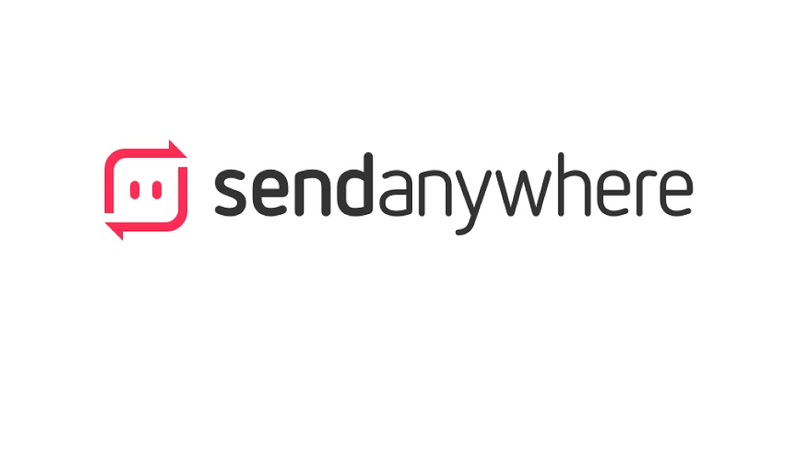
Okomentujte ako prví